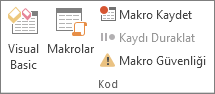Tekrar tekrar gerçekleştirdiğiniz adımları veya işlemleri otomatikleştirmek için bir makro oluşturun. Makro kaydetme komutları Geliştirici sekmesindedir.
Not: Makrolar güvenlik uyarılarını tetikleyebilir çünkü bunlar kötü amaçlı olarak oluşturulabilir ve kullanılabilir. Makroların riskleri ve güvenlik uyarısıyla ne yapacağı hakkında daha fazla bilgi için bkz. Office dosyalarında makroları etkinleştirme veya devre dışı bırakma.
-
Geliştirici sekmesinde, Makro Kaydet'e tıklayın. (Geliştirici sekmesi görünmüyorsa, “Geliştirici sekmesini gösterme” konusuna bakın.)
-
Makro adı kutusuna makronun adını yazın.
-
Kısayol tuşu kutusuna makroyu çalıştırmak için CTRL tuşuyla kullanılabilecek bir kısayol tuşu girin.
-
Makronun saklanacağı yer: kutusunda makroyu depolamak istediğiniz belgeye tıklayın.
-
Açıklama kutusuna makro için bir açıklama girin.
-
Makro kaydını başlatmak için Tamam'a tıklayın.
-
Makronuza eklemek istediğiniz eylemleri gerçekleştirin. Geliştirici sekmesinde, gerekirse Kaydı Duraklat'ı kullanın.
Bir makro kaydettiğinizde komut ve seçeneklere tıklamak ve çizimlerdeki şekil ve nesnelerle çalışmak için fareyi kullanabilirsiniz.
-
Makro kaydını durdurmak için, Geliştirici sekmesinde Kaydı Durdur'a tıklayın.
Ayrıca Kaydetme araç çubuğunu kullanarak makroyu duraklatabilir veya sürdürebilirsiniz.
Sonuç kodunu görüntülemek için Araçlar menüsünde Makrolar'ın üzerine gelin, Makrolar'a tıklayın, makro adına tıklayın ve ardından Düzenle'ye tıklayın.
Geliştirici sekmesini gösterme
-
Dosya sekmesine ve ardından Seçenekler'e tıklayın.
-
Şeridi Özelleştir'e tıklayın.
-
Şeridi Özelleştir'in altında ve Ana Sekmeler'in altında, Geliştirici onay kutusunu seçin.
Geliştirici sekmesi şeridin sonunda Dosya sekmesinin karşısında görünür.